DingTalk mac 버전은 ppt 라이브 방송에 사용할 수 있습니다. DingTalk 라이브 ppt 활성화에 대한 자세한 튜토리얼입니다.
- WBOYWBOYWBOYWBOYWBOYWBOYWBOYWBOYWBOYWBOYWBOYWBOYWB앞으로
- 2024-01-16 11:00:101328검색
기업에서는 일상적인 커뮤니케이션을 위해 Mac 버전의 DingTalk를 사용하는 경우가 많으며 모두가 이에 매우 익숙합니다. DingTalk에서는 커뮤니케이션 기능 외에도 회사 출석 관리도 가능합니다. 또한 DingTalk는 업무용 이메일을 보내고 클라우드 디스크에 파일을 저장할 수도 있습니다. 최근 몇몇 친구들이 저에게 질문을 했습니다. Mac 버전의 DingTalk가 PPT 라이브 방송을 지원합니까?
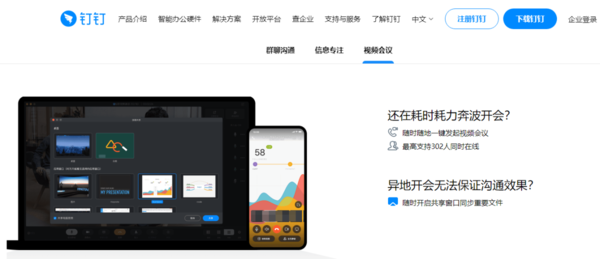
DingTalk Mac 버전은 PPT 라이브 방송을 지원하나요?
먼저 딩톡 소프트웨어 자체에 PPT 라이브 기능이 있기 때문에 맥 버전 딩톡에는 PPT 라이브 기능이 있다는 사실을 확실히 말씀드립니다. 그렇다면 Mac 버전의 DingTalk에서는 어떻게 PPT 라이브 방송을 진행하나요? 계속 읽어주세요
DingTalk Mac 버전에서 PPT 라이브 방송을 진행하는 방법은 무엇인가요?
Apple 컴퓨터에서 Mac DingTalk 소프트웨어를 연 후 개인 계정과 비밀번호를 입력하여 로그인하세요
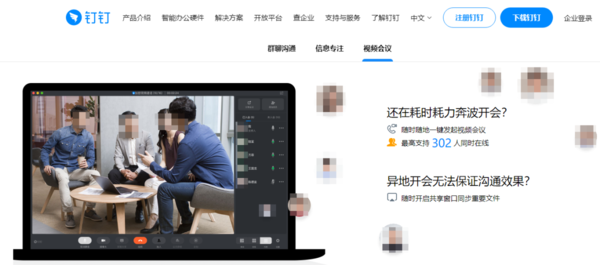
PPT를 실시간 방송하려는 그룹을 찾은 후 DingTalk 소프트웨어의 기본 인터페이스로 들어갑니다
이후 그룹 채팅 인터페이스에 들어가 인터페이스 하단에 있는 작은 TV 모양의 [생방송] 버튼을 찾아 클릭하세요
팝업 옵션에서 계속해서 [생방송 시작] 옵션을 선택하세요
그룹 라이브 방송 창에서 [라이브 방송 테마] 및 [라이브 방송 모드] ], [라이브 방송 저장 및 재생], [연속 마이크 지원] 및 기타 매개변수를 설정한 후 [라이브 방송 만들기] 버튼을 클릭하세요
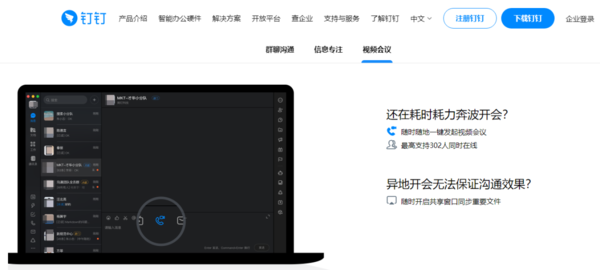
다음으로 라이브 방송을 시작하겠습니다. 먼저 왼쪽 상단을 클릭하여 "창 공유" 옵션을 찾으세요. 그런 다음 라이브로 방송해야 할 PPT 화면을 엽니다. 창 왼쪽의 화면 목록에 표시해야 할 PPT 화면을 계속 추가할 수 있습니다. 마지막으로 라이브 방송 메인 화면에 PPT가 표시됩니다. 동시에 라이브 방송에 참여하는 친구들도 귀하의 라이브 PPT를 볼 수 있습니다
위 내용은 DingTalk mac 버전은 ppt 라이브 방송에 사용할 수 있습니다. DingTalk 라이브 ppt 활성화에 대한 자세한 튜토리얼입니다.의 상세 내용입니다. 자세한 내용은 PHP 중국어 웹사이트의 기타 관련 기사를 참조하세요!

